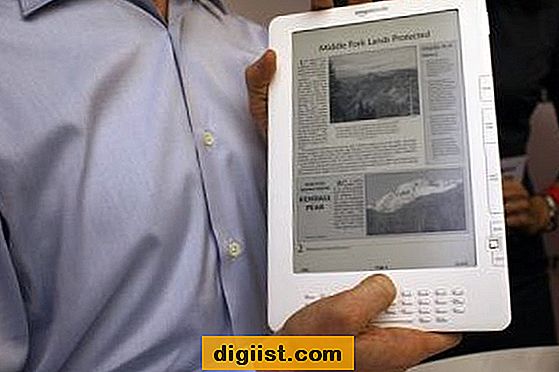תוכנות רבות זמינות מאפשרות לך להציג את מצלמת האינטרנט שלך מרחוק, כולל סקייפ, TeamViewer ושולחן העבודה המרוחק של Chrome. לאחר שהתקנת את התוכנה במחשב שלך ותגדיר אותה, תוכל לגשת לעדכון מצלמות האינטרנט שלך מכל מחשב או מכשיר נייד תואם עם גישה לאינטרנט.
סקייפ אוטומטי וידאו
היכנס לחשבון Skype הראשי שלך במחשב הביתי שלך. אינך זקוק ללקוח שולחן העבודה, מכיוון ש- Skype זמין כתוכנית Windows 8 שמותקנת ברוב המחשבים וניתנת להורדה גם מחנות Windows.
לחץ על "מקש Windows- C, לחץ על" הגדרות "ואז על" אפשרויות ". בחר "שיחות".
שנה את שני המחוונים תחת האפשרות "שיחות" ל"כן "כך ש- Skype גם עונה לשיחות באופן אוטומטי ומפעילה וידאו באופן אוטומטי. לאחר ששינית את ההגדרות שלך, הוסף את חשבון Skype המשני שלך לעבודה כאיש קשר של Skype בחשבון הבית שלך.
היכנס ל- Skype באמצעות חשבונך המשני. לחץ על שם חשבון הסקייפ הראשי שלך תחת "אנשים". לחץ על הסמל שנראה כמו מצלמת וידאו כדי להתקשר למחשב הביתי שלך.
אזהרות
מכיוון שכל מי שמתקשר לחשבון הסקייפ שלך יתחבר אוטומטית לווידאו, מומלץ ליצור חשבון בית שרק אתה יכול לגשת אליו. ודא שאנשים שאינם ברשימת אנשי הקשר שלך לא יכולים להתקשר אליך בסקייפ.
שולחן עבודה מרוחק של Chrome
התקן את אפליקציית Chrome שולחן העבודה המרוחק של גוגל (ראה משאבים) במחשב הביתי שלך. הפעל את האפליקציה ואז היכנס לחשבון Google שלך. לחץ על "המשך" ואז על "אשר".
לחץ על "התחל בעבודה" תחת המחשבים שלי ואז לחץ על "אפשר חיבורים מרוחקים". הזן ואשר את קוד האבטחה שלך. רשום את קוד האבטחה כדי שתוכל להשתמש בו בעבודה, או שלח אותו בדוא"ל לכתובת הדוא"ל שלך בעבודה.
התקן את אפליקציית שולחן העבודה המרוחק של Chrome במחשב העבודה שלך. היכנס באותו שם משתמש וסיסמה של Google שבהם השתמשת בבית. לחץ על הרישום המייצג את המחשב הביתי שלך והזן את ה- PIN שלך כדי לגשת ל- Google Chrome במחשב הביתי שלך.
הפעל את אפליקציית מצלמת Windows במחשב הביתי שלך מהמחשב המשרדי שלך. ברגע שאפליקציית המצלמה נפתחת, מצלמת האינטרנט שלך תציג עדכון חי מהבית שלך.
אפשרויות אחרות
ישנן אפשרויות אחרות לצפייה במצלמת האינטרנט שלך מהעבודה מעבר לסקייפ ולשולחן העבודה המרוחק של Google Chrome. אפשרות אחת היא מצלמת אינטרנט מבוססת IP המחוברת ישירות לרשת האלחוטית של ביתכם. לאחר מכן תוכל להקליד את ה- IP של מצלמת הרשת הזו בדפדפן האינטרנט שלך בעבודה ולראות את הסרטון של מצלמת הרשת. הקפד לאפשר סיסמה עבור מצלמת אינטרנט מבוססת IP זו כדי למנוע מצילומי מצלמת האינטרנט שלך להיראות על ידי מישהו אחר.
אפשרות נוספת היא להתקין את תוכנת שולחן העבודה המרוחקת בחינם של TeamViewer במחשב הביתי ולהגדיר אותה לגישה ללא השגחה עם שם משתמש וסיסמה. הורד את תוכנית TeamViewer במחשב העבודה שלך והיכנס באותו שם משתמש וסיסמה כמו המחשב הביתי שלך. התחבר למחשב הביתי שלך ב- TeamViewer והפעל את אפליקציית Windows Camera במחשב כדי להציג את מצלמת האינטרנט שלך מהעבודה.
טיפים
באפשרותך לשנות את ההגדרות עבור My Webcam Monitor בתוכנית כדי להוסיף סיסמה, מה שיהפוך אותה לבטוחה יותר.